Rumah >Tutorial sistem >Siri Windows >Bagaimana untuk mengubah suai kad grafik Hertz dalam sistem win10? Bagaimana untuk mengubah suai kad grafik Hertz dalam win10
Bagaimana untuk mengubah suai kad grafik Hertz dalam sistem win10? Bagaimana untuk mengubah suai kad grafik Hertz dalam win10
- WBOYWBOYWBOYWBOYWBOYWBOYWBOYWBOYWBOYWBOYWBOYWBOYWBke hadapan
- 2024-02-10 22:00:38924semak imbas
editor php Banana akan memperkenalkan kepada anda cara mengubah suai kad grafik Hertz dalam sistem win10. Tetapan Hertz kad grafik mempunyai kesan penting pada kesan paparan dan pengalaman permainan. Dalam sistem win10, kaedah untuk mengubah suai kad grafik Hertz tidaklah rumit, cuma ikuti langkah di bawah.
Bagaimana untuk mengubah suai kad grafik Hertz dalam sistem win10?
1 Klik Mula dalam bar tugas di bawah dan pilih "Tetapan" dalam senarai menu untuk membukanya.
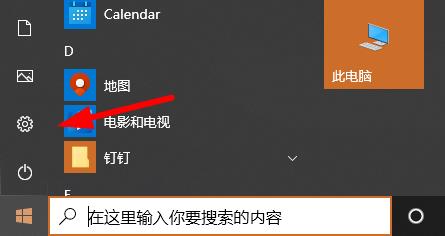
2. Dalam tetingkap yang terbuka, klik pilihan "Sistem".
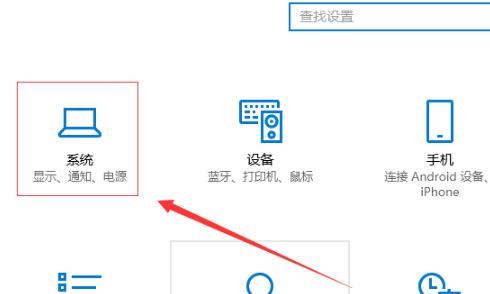
3. Selepas memasukkan antara muka baharu, klik pilihan "Display Adapter Properties" di sebelah kanan.
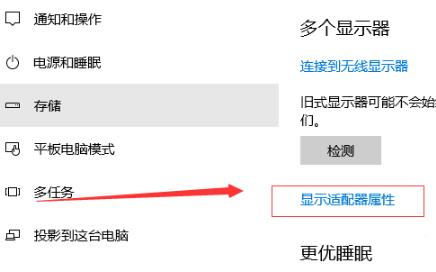
4 Kemudian klik tab "Monitor" di bahagian atas tetingkap.
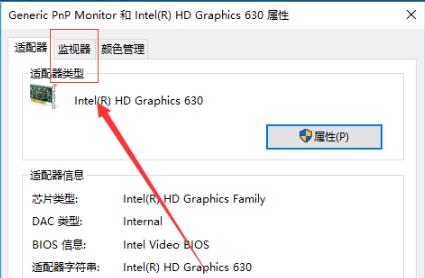
5 Akhir sekali, klik butang lungsur dalam kotak pilihan di bawah "Screen Refresh Frequency" dan pilih Hertz kad grafik yang sesuai dalam senarai pilihan.
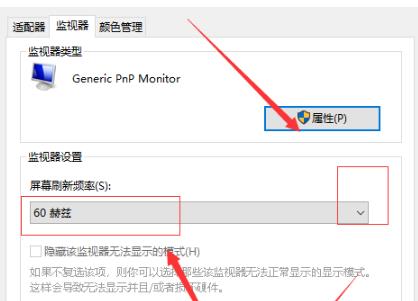
Atas ialah kandungan terperinci Bagaimana untuk mengubah suai kad grafik Hertz dalam sistem win10? Bagaimana untuk mengubah suai kad grafik Hertz dalam win10. Untuk maklumat lanjut, sila ikut artikel berkaitan lain di laman web China PHP!

